Annonse
Bruker du Ubuntu? Slik får du den siste versjonen.
For noen uker siden ga Canonical ut den neste versjonen av Ubuntu, 14.04 “Trusty Tahr.” Vi tok en grundig se på det, og viste hvorfor nåværende brukere bør oppgradere og hvorfor Windows XP-brukere burde bytt til det. Men vi har aldri diskutert hvordan du gjør en oppgradering hvis du er en aktuell bruker - vi nevnte bare hvordan du kan lage oppstartbare medier for det. Og oppgradering er viktig - vi har mange artikler om forskjellige forskjellige aspekter ved Ubuntu som kan oppdateres Oppdatere Ubuntu OS & Applications: Essentials Enhver Ubuntu-bruker bør viteÅ oppdatere Ubuntu-operativsystemet og dets installerte applikasjoner er en ganske enkel prosess, men det fungerer veldig annerledes enn Windows. All programvaren du installerer fra Ubuntu Software Center kommer fra Ubuntu programvare ... Les mer og hvorfor du bør gjøre det Hvorfor du alltid bør holde Ubuntu-installasjonen oppdatert [Linux] Les mer hvis du ikke er overbevist.
Ikke frykt - å oppgradere din nåværende Ubuntu-installasjon er enkelt.
Installer oppdateringer
Før du starter, må du sørge for at du har installert alle oppdateringer som er tilgjengelige for din nåværende versjon. Du kan gjøre dette ved å åpne programvareoppdateringsprogrammet, eller ved å kjøre kommandoen sudo apt-get update && sudo apt-get dist-upgrade. Dette er viktig: Noen oppdateringer løser feil som ellers kan forårsake problemer under oppgradering.
Ta sikkerhetskopi av dataene dine

Før du begynner, må du sørge for at alle dataene dine er sikkerhetskopiert. Ubuntu-oppgraderinger har en tendens til å fungere veldig bra mesteparten av tiden, men det er alltid en sjanse for at noe kan skje siden hver brukers oppsett er forskjellig.
Mine personlige to favoritter er Deja Dup, et enkelt verktøy for sikkerhetskopiering Déjà Dup - den perfekte Linux-programvaren for sikkerhetskopiering Les mer og CrashPlan, et mer sofistikert alternativ Slik sikkerhetskopierer du PCer til hverandre via Internett ved hjelp av Crash Plan PersonalDet er viktig å sikkerhetskopiere dataene på datamaskinen din. Likevel er det ikke alle som gjør noe med det. Hvorfor? Fordi det å sikkerhetskopiere en datamaskin forblir litt vondt. Hvis du eier mer enn én datamaskin, ... Les mer . Eller du kan bare overføre filene manuelt til en ekstern stasjon. Det har ikke noe å si hva du gjør, så lenge alt er trygt og lagret et sted på datamaskinen din.
oppgradering
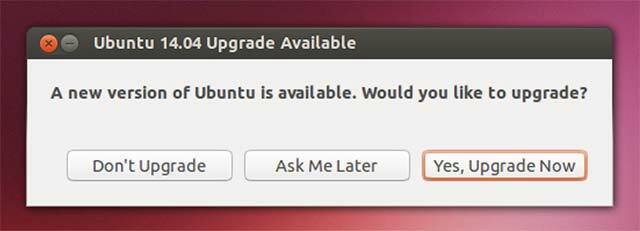
Nå, hvis kjører du Ubuntu 13.10 10 måter å få Ubuntu 16.04 til å føle deg som hjemmeUbuntu 16.04 er en LTS-utgivelse, så du får fem års oppdateringer, og ikke trenger å bekymre deg for å installere en ny versjon på en stund. Men hva gjør du når du har installert Ubuntu ... Les mer , burde du allerede ha mottatt et varsel som ber deg om å oppgradere til Ubuntu 14.04. Det vil være en liten dialogboks som vises når du starter datamaskinen, som sett over. Hvis du ikke får noen varsel av en eller annen grunn, kan du tvinge oppgraderingen med kommandoen sudo update-manager -d.
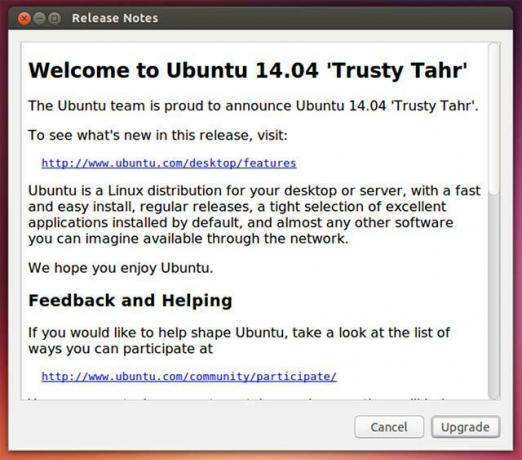
Valg av å velge å oppgradere vil starte oppgraderingsverktøyet. Det vil ikke bare oppdatere bare systempakkene, men alle appene dine. På grunn av dette vil oppgraderingen sannsynligvis ta noen timer - det er mange pakker å laste ned.
Fra Ubuntu 12.04 LTS
Hvis du kjører Ubuntu 12.04 LTS, lurer du kanskje på hvorfor du ikke får en oppgraderingsvarsel, selv om du bør varsles om nye LTS-utgivelser. Dette er fordi Canonical ikke skyver denne oppdateringen på 12.04 brukere før den første punktutgivelsen av 14.04: 14.04.1, som antagelig vil være mer stabil enn den nåværende utgivelsen.
Vil du ikke vente? Det trenger du ikke. For å tvinge oppgraderingen til å begynne, er alt du trenger å gjøre å kjøre kommandoen sudo update-manager -d. Du vil se en melding om en oppdatering, over det vanlige oppdateringsverktøyet:
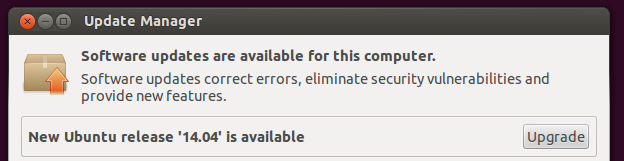
Når 14.04.1 slippes i juli, bør du imidlertid se et varsel i den øverste delen av skjermbildet Software Updater. Det skal se ut som skjermdumpen over, men med de riktige versjonene som er nevnt.
Fra andre
Hvis du bruker noen annen utgivelse av Ubuntu (for eksempel 13.04, 12.10 eller til og med 10.04 LTS), må du seriøst vurdere å oppgradere til 14.04 for å fortsette å motta støtte og dra nytte av nye funksjoner.
Du kan teoretisk fremdeles bruke denne oppgraderingsruten for å komme deg til 14.04, men det vil ikke være en hyggelig opplevelse. Hovedproblemet er at du ikke kan oppgradere direkte fra noen utgivelse til 14.04 - du kan bare ta oppgraderingsrutene som er tillatt. For eksempel betyr dette at en 12.10-bruker må oppgradere til 13.04, deretter 13.10 og deretter 14.04 for å nå den tiltenkte versjonen. En 10.04 bruker vil måtte oppgradere til 12.04 før oppgradering til 14.04 (siden LTS-til-LTS oppgraderinger er tillatt).
Så ikke bare er det mange oppgraderingstrinn for å nå 14.04 (som alle tar ganske lang tid å laste ned alle nødvendige pakker), men det er mange endringer i hver utgivelse som kan forårsake problemer nede tøye ut. I hovedsak betyr dette at det bare ikke er verdt tiden og den ganske høye risikoen for at noe kommer til å gå i stykker.
Du kan prøve oppgraderingsruten hvis du vil, men jeg vil i stedet anbefale at du bare utfører en ny installasjon i stedet. Du kan oppgradere uten å miste filene dine Hvordan oppgradere eller bytte Linux-distros uten å slette fileneSynes du at du bytter mellom Linux-distribusjoner ofte? Du kommer til å ønske å lære dette trikset. Les mer ved å bruke en egen hjemmepartisjon, men en sikkerhetskopi anbefales fortsatt.
Konklusjon
Det er veldig viktig å vite hvordan du oppgraderer Ubuntu-installasjonen, fordi det er enkelt å gjøre, og du kan dra nytte av alle forbedringene. Selv om du ikke liker å oppgradere ofte, er det fortsatt en god ide å oppgradere til 14.04 LTS slik at du ikke trenger å oppgradere i ytterligere 5 år hvis du ikke har lyst.
Hvilke problemer ser du under oppgraderinger? Har du andre sikkerhetskopieringsanbefalinger? Gi oss beskjed i kommentarene!
Bildetillegg: Glad geit Via Shutterstock
Danny er senior ved University of North Texas som liker alle aspekter av open source programvare og Linux.


